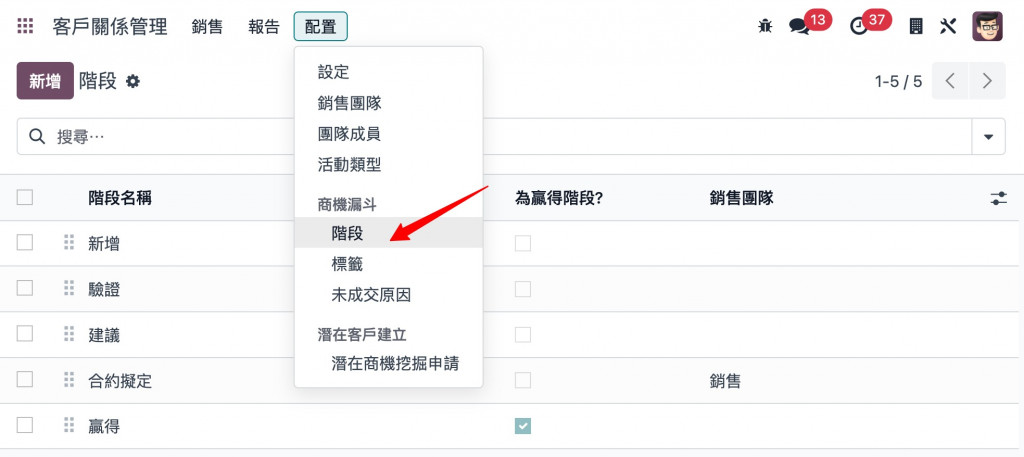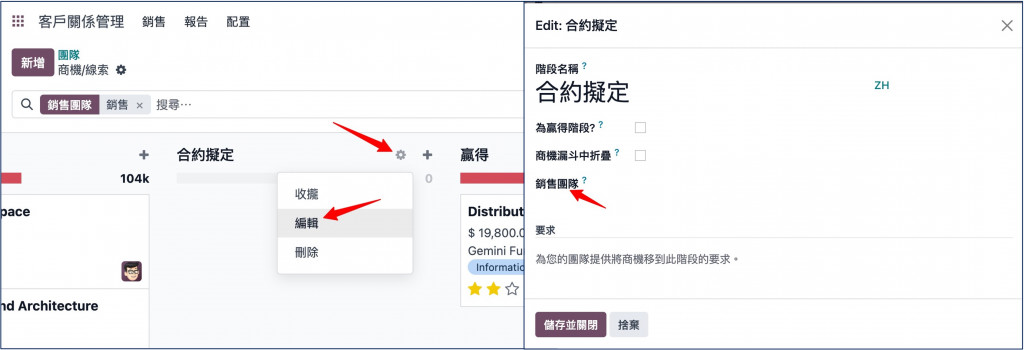客戶關係管理(Customer Relationship Management,CRM)是在幫助企業有效地管理與客戶之間的互動和溝通。
我們是一間客戶遍佈全球的跨國企業,所以要先建立全球據點及管理團隊成員。
首先進入透過『配置 > 銷售團隊』設定以下資料,來管理公司在全球多個銷售團隊(部門、銷售渠道):
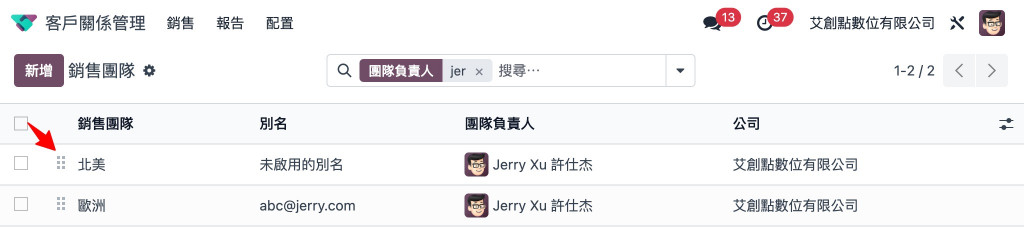
新增資料時,於表單(FormView)中填寫「銷售團隊、團隊負責人、應收憑單目標、成員」等資料。
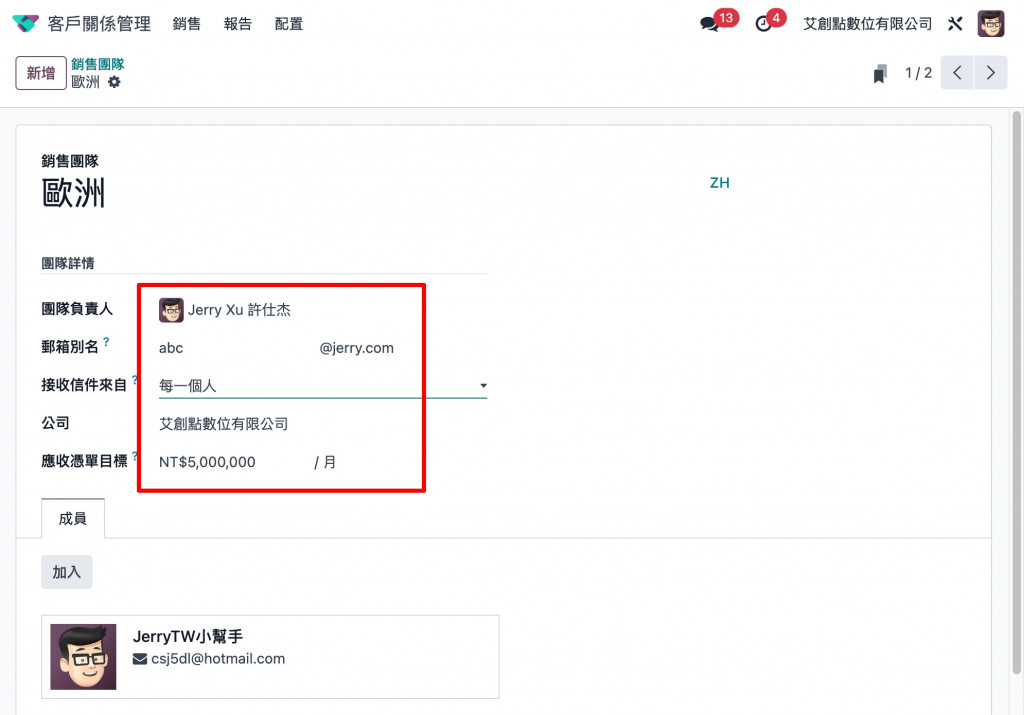
CRM有三種渠道(方式)可以取得商機來源,分別如下:
其中第一種『指定信箱』就是在這裡的「郵箱別名」進行設定,設定位置在『設定 > 一般設定 > 別名網域』進行調整。
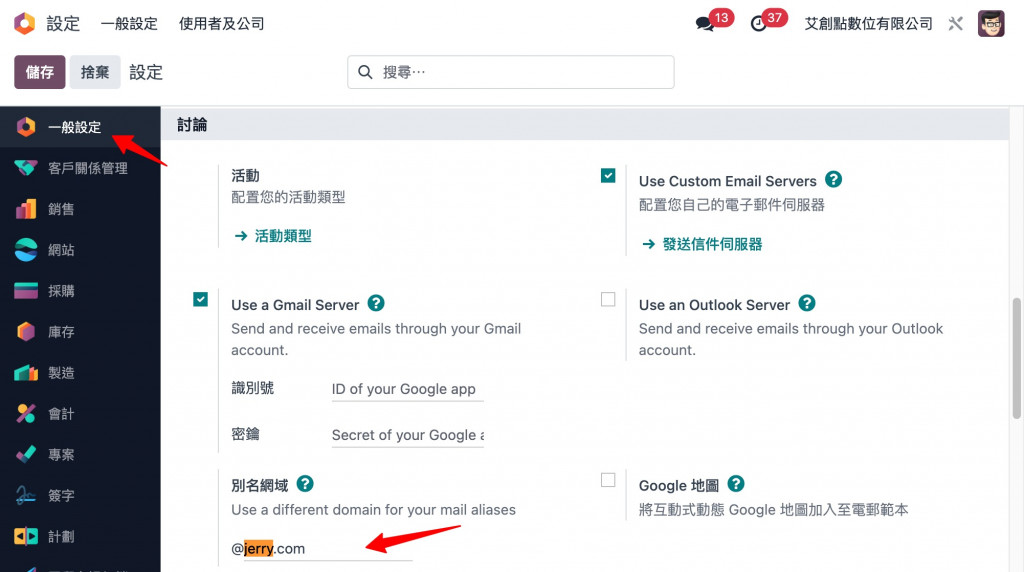
其中「成員」在Odoo早期的版本限制每一個人只能隸屬一個團隊,但其實在實務上是有可能跨CRM團隊,因此後續Odoo增加此功能,並且可透過設定『配置 > 設定 > 多團隊』解開該限制。
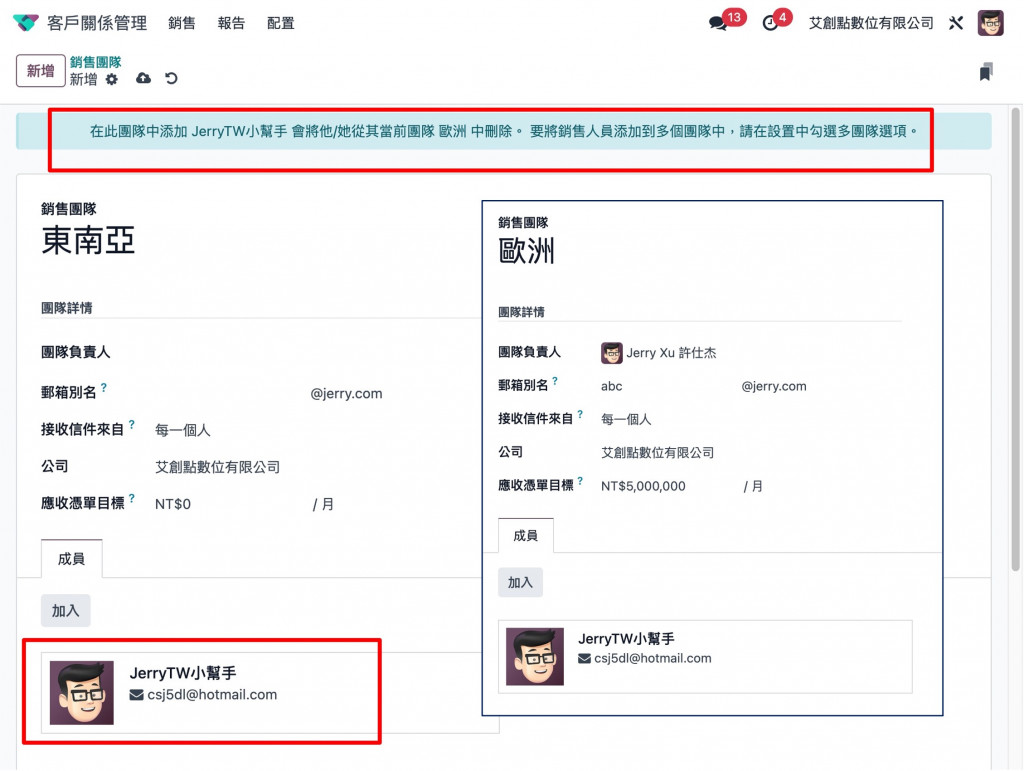
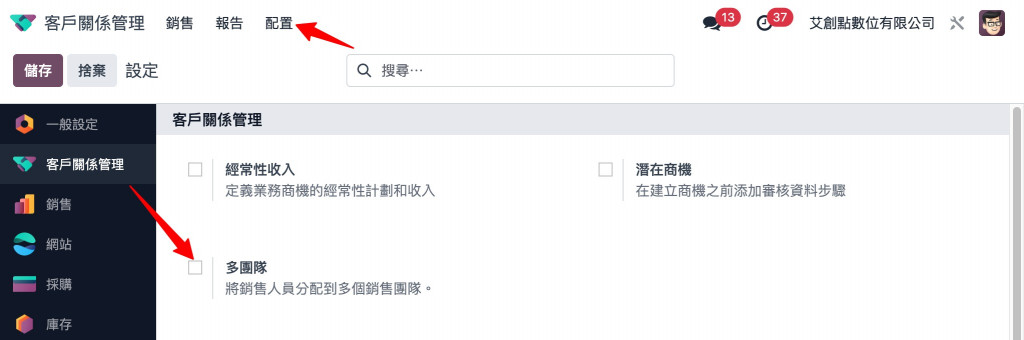
建立完畢後,我們就可以在『銷售 > 團隊』中看到我們新增的所有團隊了,並且可以一次看到所有『商機總額、報價單總額』
另外這裡提醒,回到第一張圖片可在『配置 > 銷售團隊』透過拖曳前方的『⠿』來進行團隊看板顯示排序,Odoo蠻多地方都有提供該功能進行排序。
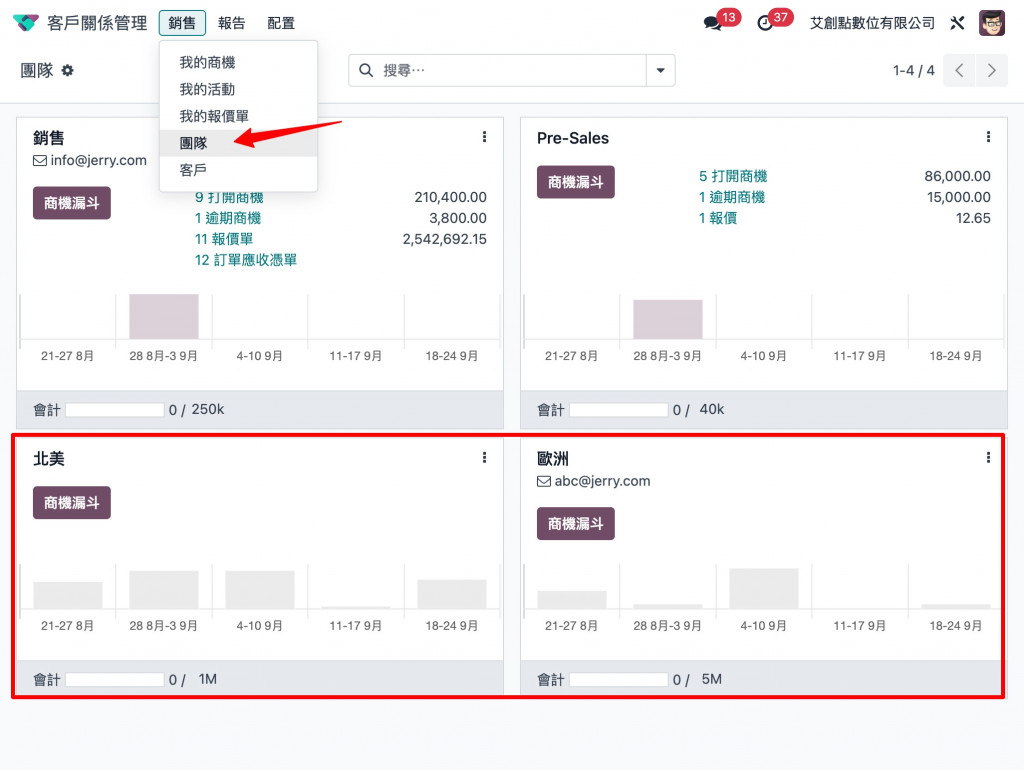
緊接著點開「商機漏斗」可以發現系統初始預設只有四個階段,但分別我這裡建議可以調整以下敘述
另外若要再增加階段的話,有兩種方式可以進行
點擊看板最右邊『+階段』並填入適當文字後,透過滑鼠拖曳方式移動到適合的位置
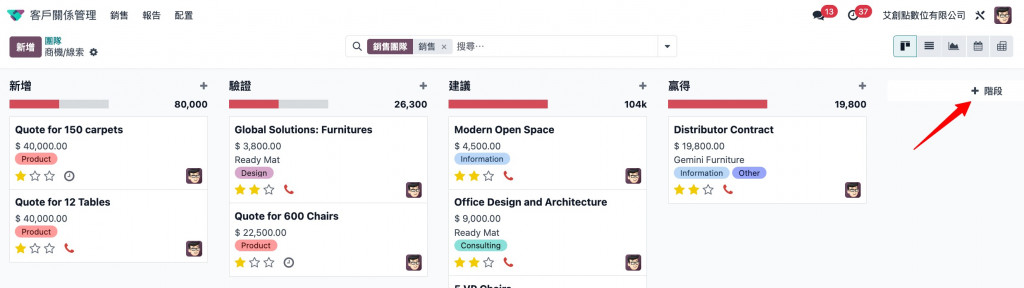
首先開啟『開發者模式』並來到『配置 > 商機漏斗 >階段』後即可進行統一管理